怎样利用AI制作简单的3D错位字体-AI制作字体教程
如何用AI做3D错位字?下面是教程。
第一步:新建任意大小的工作区利用矩形工具覆盖,填充为黑色;快捷键ctrl+2锁定作为背景:
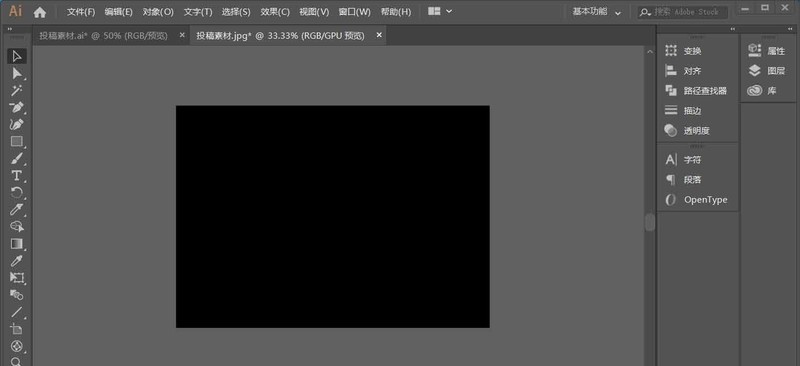
第二步:利用文字工具输入自己想要的文字并填充为白色,字体我推荐使用 造字工房劲黑(其他字体也行;但注意一定要用字形较粗的,不然会影响到最终的效果)。然后在左上角对象中扩展为形状。
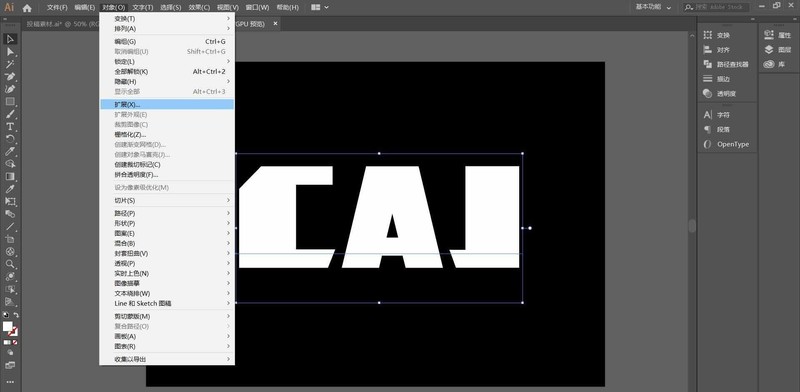
第三步:取消编组后利用渐变工具给每一个字符添加渐变,如下:
(C:R255,G0,B0/R255,G0,B255)
(A:R0,G0,B255/R0,G255,B0)
(J:R255,G255,B0/R255,G0,B255)
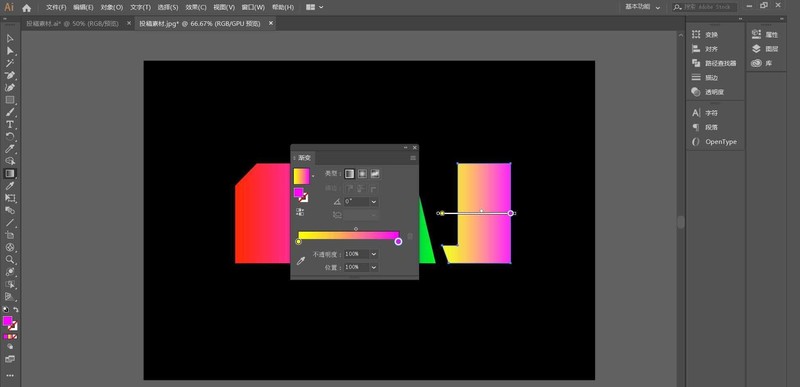
最后再稍微调整渐变的起始和结束点。
第四步:使用矩形工具做一个长方形并于字体部分重叠,如图:
然后利用路径查找器中的分割将长方形与字体进行处理,在进行取消编组、删除长方形
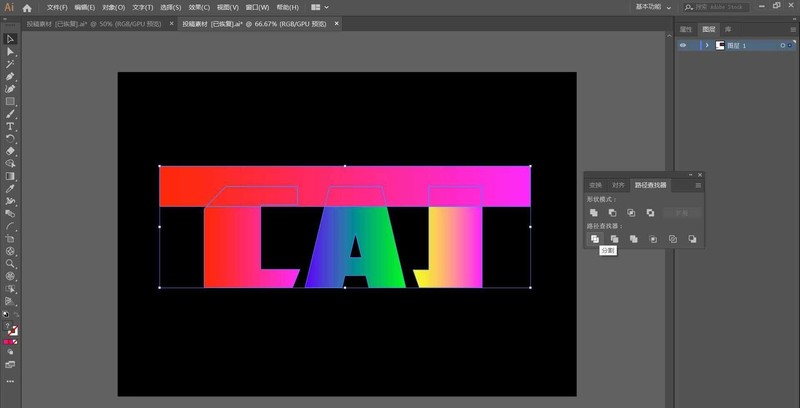
接下来选中字体被切割下来的部分向右略微移动(如图):
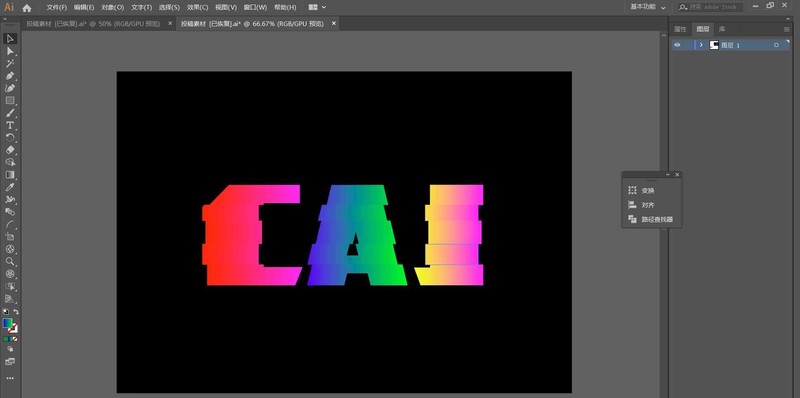
重复刚才的操作若干次,变得出了以下效果:
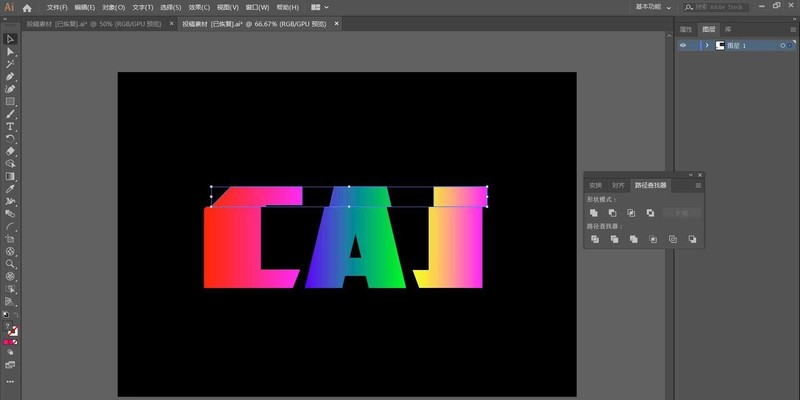
第五步:同第四步,只不过长方形旋转90°被切割的字体向上下略微移动;重复若干次,得到下图:
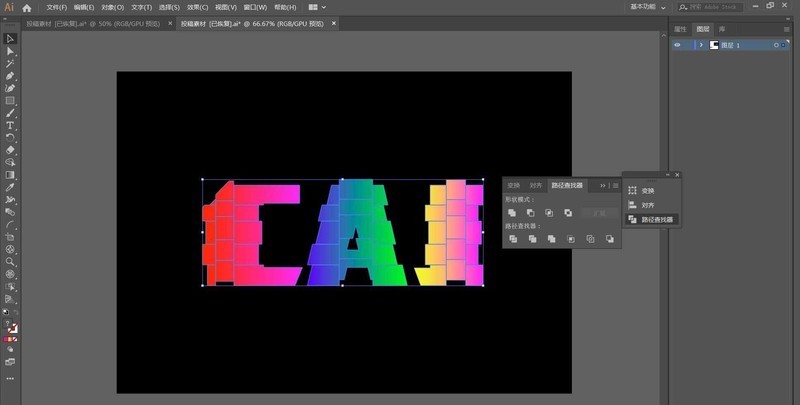
第七步:选中字体,打开效果 风格化
投影,如下图:

数值如下
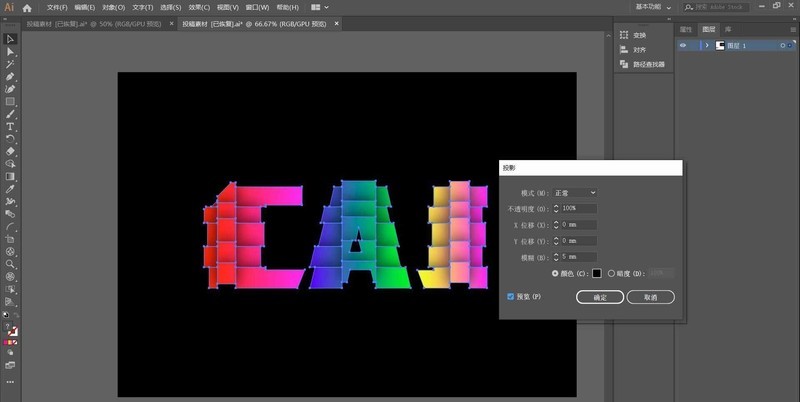
第八步:制作倒影,使用镜像工具将字体水平翻转复制并对齐,如下
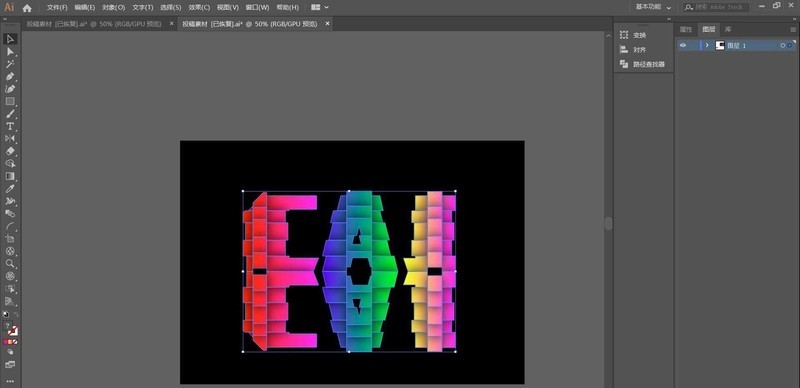
选中下方的字体并打开透明度面板,点击制作蒙版,如图:
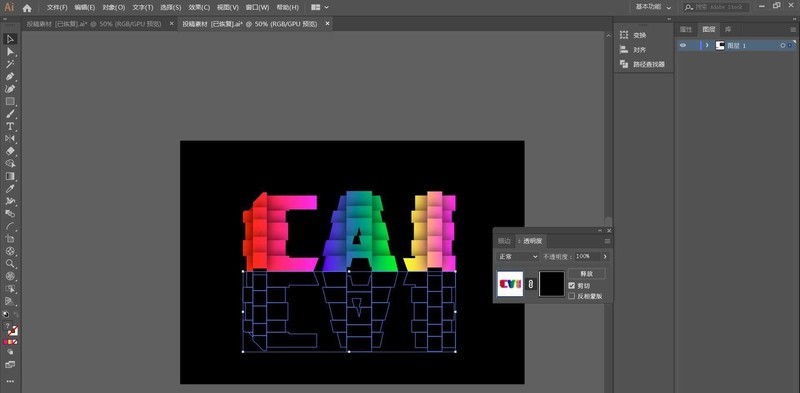
点击蒙版图层,并利用矩形工具画一个完全覆盖住下方字体的长方形;
然后对长方形添加渐变效果,颜色为黑色和白色;
调整渐变的起始结束点以及角度,最后退出蒙版图层,如下:
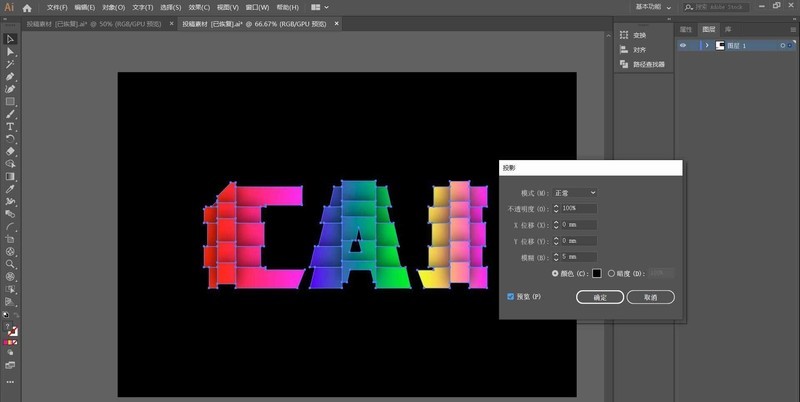
最终效果图:

以上就是给大家分享的全部教程,更多精彩教程可以关注ZOL下载哦!
文章标题:怎样利用AI制作简单的3D错位字体-AI制作字体教程
文章链接://www.hpwebtech.com/jiqiao/90768.html
为给用户提供更多有价值信息,ZOL下载站整理发布,如果有侵权请联系删除,转载请保留出处。
相关软件推荐
其他类似技巧
- 2024-05-17 13:51:312024年探索人工智能的未来:五款必备AI软件推荐
- 2024-05-17 13:51:312024年AI文件软件:专业与便捷并存
- 2024-05-17 13:51:312024年免费AI文件处理工具:评测与比较
- 2024-05-17 13:49:122024年5款AI文件软件:趋势与用户反馈分析
- 2024-05-17 13:49:122024年AI应用领域的新突破:高下载量AI文件软件介绍
- 2024-01-09 13:43:37ai文档打开空白的解决技巧
- 2024-01-09 13:43:35ai插件subscribe安装操作内容详解
- 2024-01-09 13:43:34ai释放图层按照顺序释放的操作方法
- 2024-01-09 13:42:00ai制作信封展开图的操作流程
- 2024-01-09 13:41:53ai把一条直线做成S型曲线的详细教程
Adobe Illustrator CC软件简介
adobe illustrator cc 2019是由adobe公司开发的一款功能强大的矢量图制作工具。adobe illustrator cc 2019官方版作为一款全面的矢量绘图软件可建立标志、图标、素描、印刷样式和复杂插图,以用于印刷、网页、互动、视频和行动等媒体,将灵感转化为创意成品,快速将一个空白页面变成美丽的艺术作品,并通过在一个位置访问所有... 详细介绍»









